制作srt字幕最简单方法
SrtEdit双语字幕合成教程

SrtEdit双语字幕合成教程双语字幕合成教程SrtEditSrtEdit 5.0实现了字幕⽂件的⼀次性分割或合并。
下⾯以[⽣死狙击]Shooter.BDRE.1080p.x264.AC3-SiLUHD(2D5)带武器注释.简繁英字幕中的中⽂字幕为例来介绍⼀下使⽤⽅法。
1、分割字幕⽂件:需要的⽂件:下载的影⽚⽂件(本例为2部分,⽀持多个部分)及要分割的第⼀部分字幕⽂件(红框标注部分):先打开字幕⽂件Shooter.BDRE.1080p.x264.AC3-SiLUHD-Disk1.chs.ssa,然后在“⽂件”菜单中选择“分割字幕⽂件”:然后按上图绿⾊箭头所指按钮,出现打开影⽚⽂件的对话框。
请按住Ctrl键⽤⿏标选择全部影⽚(本例为两部分):执⾏后将弹出分割字幕⽂件对话框:按“打开”按钮后,SrtEdit将依次测试除最后⼀部分外的各部分影⽚的播放时间并填写在播放时间框内:同时⾃动在右边字幕⽂件名框中填写好与影⽚⽂件名相对应的字幕⽂件名。
最后请您选择好字幕格式(可随意指定分割为Srt、Ssa或Ass格式,默认与源⽂件相同)、编码(可随意指定分割为ANSI、Unicode或UTF-8,默认与源⽂件相同)、是否将各部分多余的字幕截掉(建议保留)等选项,按“确定”就⼤功告成了:纵观整个过程,需⼈⼯操作的就只有打开影⽚⽂件这⼀步骤,就可完美地获得与影⽚⾼度匹配的字幕⽂件:如果没有影⽚⽂件,只要知道影⽚播放时间长度也同样能正确分割字幕。
亦即制作字幕的⼈不⼀定需要影⽚⽂件,只要拥有影⽚⽂件的⼈告诉他每部分的播放时间就可以了。
终极解码2009新年版,完全可以配合。
SrtEdit 5.0已正确⾃动识别其VSFilter、MPC等各软件的配置情况,可直接使⽤。
2、合并字幕⽂件:仍然以lulu版的[⽣死狙击]Shooter.BDRE.1080p.x264.AC3-SiLUHD(2D5)带武器注释.简繁英字幕中的中⽂字幕为例。
SrtEdit简易教程两篇.doc
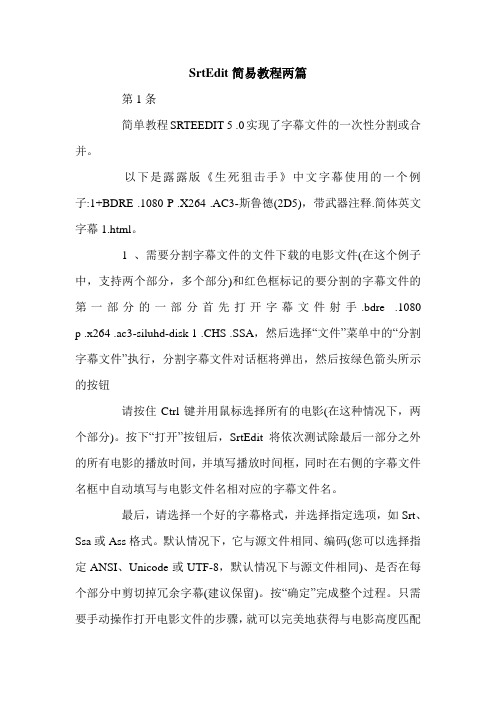
SrtEdit简易教程两篇第1条简单教程SRTEEDIT 5 .0实现了字幕文件的一次性分割或合并。
以下是露露版《生死狙击手》中文字幕使用的一个例子:1+BDRE .1080 P .X264 .AC3-斯鲁德(2D5),带武器注释.简体英文字幕1.html。
1 、需要分割字幕文件的文件下载的电影文件(在这个例子中,支持两个部分,多个部分)和红色框标记的要分割的字幕文件的第一部分的一部分首先打开字幕文件射手.bdre .1080 p .x264 .ac3-siluhd-disk 1 .CHS .SSA,然后选择“文件”菜单中的“分割字幕文件”执行,分割字幕文件对话框将弹出,然后按绿色箭头所示的按钮请按住Ctrl键并用鼠标选择所有的电影(在这种情况下,两个部分)。
按下“打开”按钮后,SrtEdit将依次测试除最后一部分之外的所有电影的播放时间,并填写播放时间框,同时在右侧的字幕文件名框中自动填写与电影文件名相对应的字幕文件名。
最后,请选择一个好的字幕格式,并选择指定选项,如Srt、Ssa或Ass格式。
默认情况下,它与源文件相同、编码(您可以选择指定ANSI、Unicode或UTF-8,默认情况下与源文件相同)、是否在每个部分中剪切掉冗余字幕(建议保留)。
按“确定”完成整个过程。
只需要手动操作打开电影文件的步骤,就可以完美地获得与电影高度匹配的字幕文件。
如果没有电影文件,只要知道电影的播放时间长度,也可以正确划分字幕。
换句话说,制作字幕的人不一定需要电影文件,只要拥有电影文件的人告诉他每个部分的播放时间。
XXXX版本的终极解码,在安装和试用后刚刚发布,完全兼容。
SrtEdit5.0已正确并自动识别其VSFilter、MPC和其他软件的配置,可直接使用。
2 、合并字幕文件仍然以露露版本的“生死狙击手”肖特.BDRE .1080 P .X264 .AC3-西鲁德(2D5)和武器注释.简体英文字幕为例。
由所需文件下载的电影文件(在本例中,支持两个部分,多个部分)和红色框标记的两部分字幕文件的要合并的部分一一对应,运行SrtEdit5.0,然后在“文件”菜单中选择“合并字幕文件”,执行后,将创建新文件进行文件合并。
SrtEdit简易教程
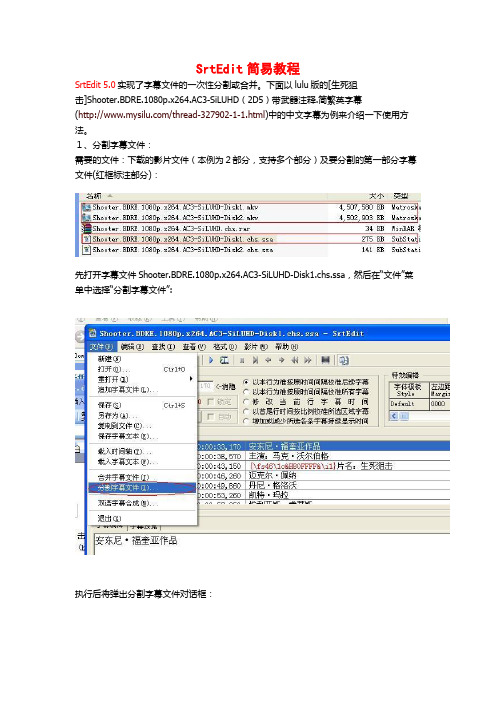
SrtEdit简易教程SrtEdit 5.0实现了字幕文件的一次性分割或合并。
下面以lulu版的[生死狙击]Shooter.BDRE.1080p.x264.AC3-SiLUHD(2D5)带武器注释.简繁英字幕(/thread-327902-1-1.html)中的中文字幕为例来介绍一下使用方法。
1、分割字幕文件:需要的文件:下载的影片文件(本例为2部分,支持多个部分)及要分割的第一部分字幕文件(红框标注部分):先打开字幕文件Shooter.BDRE.1080p.x264.AC3-SiLUHD-Disk1.chs.ssa,然后在“文件”菜单中选择“分割字幕文件”:执行后将弹出分割字幕文件对话框:然后按上图绿色箭头所指按钮,出现打开影片文件的对话框。
请按住Ctrl键用鼠标选择全部影片(本例为两部分):按“打开”按钮后,SrtEdit将依次测试除最后一部分外的各部分影片的播放时间并填写在播放时间框内:同时自动在右边字幕文件名框中填写好与影片文件名相对应的字幕文件名。
最后请您选择好字幕格式(可随意指定分割为Srt、Ssa或Ass格式,默认与源文件相同)、编码(可随意指定分割为ANSI、Unicode或UTF-8,默认与源文件相同)、是否将各部分多余的字幕截掉(建议保留)等选项,按“确定”就大功告成了:纵观整个过程,需人工操作的就只有打开影片文件这一步骤,就可完美地获得与影片高度匹配的字幕文件:如果没有影片文件,只要知道影片播放时间长度也同样能正确分割字幕。
亦即制作字幕的人不一定需要影片文件,只要拥有影片文件的人告诉他每部分的播放时间就可以了。
刚才安装试用了才发布的终极解码2009新年版,完全可以配合。
SrtEdit 5.0已正确自动识别其VSFilter、MPC等各软件的配置情况,可直接使用。
2、合并字幕文件:仍然以lulu版的[生死狙击]Shooter.BDRE.1080p.x264.AC3-SiLUHD(2D5)带武器注释.简繁英字幕(/thread-327902-1-1.html)中的中文字幕为例。
sub中文字幕转srt或ssa格式教程

sub中文字幕转srt或ssa格式字幕教程第一步:使用SubRip准备图片文件·首先安装SubRip,选择安装所有。
·打开SubRip->文件->打开Vob文件·打开文件目录->选定sub->语言数据流选Chinese->右面操作里选字幕图片保存为4bit的BMP文件,以及在加时间和尺寸上打勾->开始·输入任意文件名->保存·预设里选I-Author->选取Custom Colors and Contrast->把颜色#1-4全部选择成白色(#1-4分别代表字芯、字框、背景、消除走样,每个字幕的#1-4所代表的都不一样)->一一测试哪一个为字芯,设为黑色,其他3项全部为白色,重要!(参看附图)->点选确定·SubRip自动将每一幅图片保存为BMP,并且加上相应时间顺序输出格式->设置输出格式->Text Formats下的SubRip(*.srt)->转换成此格式文件->另存为->保存·关闭SubRip第二步:用SubToSrt将图片文件转换SRT或SSA格式1. 下载SubToSrt。
2. 运行SubToSrt.exe->文件->打开SRT或SSA文件->选取刚才保存的srt文件3. 图片处理->自动裁剪->确定(当图片过大时,推荐使用此步骤,可以使识别更快)4. 依照字幕调节空格检测设置、空格宽度设置、行高检测设置的灵敏度5. 识别->开始识别当遇到不认识的字时,会自动跳出小窗口要求丰富字库,输入该字,按回车即可当遇到半个字的时候,如图,按扩展(Alt+E),即可显示全字如果前面一个字打错,可以在小框中修改该字,程序会自动从该字所在行开始识别6. 识别完毕后,会自动替换已知错误词组。
7. 这时,可以随便看一下字幕,如有需要,可以略做修改(如:原sub字幕中就是错误的)8. 文件->保存为SRT或SSA格式->推荐为ssa,自由度比srt更大。
srt字幕制作技巧

srt字幕制作技巧(原创实用版3篇)目录(篇1)I.引言II.SRT字幕制作技巧介绍A.SRT字幕制作背景B.SRT字幕制作意义C.SRT字幕制作过程III.SRT字幕制作技巧详解A.字幕编辑软件的选择和使用B.字幕翻译的准确性和规范性C.字幕的格式和排版技巧D.字幕特效和音效的使用技巧IV.SRT字幕制作技巧的实际应用案例V.结论正文(篇1)SRT字幕制作技巧是一种专业的字幕制作方法,可以帮助观众更好地理解电影或电视剧的内容。
以下是SRT字幕制作技巧的详细介绍。
一、SRT字幕制作技巧介绍SRT(SubRip Format)字幕是一种常用的字幕格式,通常用于电影和电视剧的在线观看。
SRT字幕制作需要一定的技巧和经验,以确保字幕的准确性和清晰度。
SRT字幕制作不仅有助于观众更好地理解剧情,还可以为电影或电视剧的传播提供更好的支持。
二、SRT字幕制作技巧详解1.字幕编辑软件的选择和使用:选择一款专业的字幕编辑软件,如Subtitle Edit、Aegisub等,可以帮助您快速地创建和编辑SRT字幕。
熟练掌握这些软件的使用方法,可以大大提高字幕制作的效率。
2.字幕翻译的准确性和规范性:字幕翻译需要准确、规范,并符合语言习惯。
在翻译过程中,需要注意文化差异和语言特点,以确保观众能够准确地理解字幕内容。
同时,还需要遵循字幕翻译的规范和标准。
3.字幕的格式和排版技巧:SRT字幕的格式和排版需要遵循一定的规范和标准,以确保字幕的清晰度和可读性。
在排版过程中,需要注意字体、字号、颜色等元素的设置,以及字幕的层级关系和时间轴的准确性。
4.字幕特效和音效的使用技巧:在SRT字幕制作中,可以使用一些特效和音效来增强字幕的表现力和观感。
但是,需要注意特效和音效的使用时机和效果,以免干扰观众对字幕内容的理解。
三、SRT字幕制作技巧的实际应用案例以下是一个SRT字幕制作的实例:假设有一部电影的字幕翻译已经完成,需要将其转换为SRT格式的字幕。
SRT字幕快速制作教程

Mac系统
点击final “文件”,选择“导出”里的“使用QucikTime变换” 提取aac,去掉视频,音频参数设置:速率:16kHz,质量:正 常,目标位速率:96kbps
上传文稿
文稿要求是windows 或者mac的文本文件 格式(*.txt) 直接复制粘贴到文 本编辑区内
音文同步
上载完文本文稿后, 点击主界面中间的 “音文同步”按钮, 进行音文同步操作。
快速制作SRT字幕
一、文件资料准备
文稿准备需要注意的地方: 需要准备好已经段好行的中文或者英文字幕文稿
二、利用纳象云字幕平台同步字幕
上传音频
为保证上传速度, windows系统的建 议压缩成mp3音频 文件,mac系统的 采用aac音频格式
音频采样
Windows
格式:Mp3:128kbps QQ影音点击右下角的“影音工具箱”,选择“截取 ”选项,在弹出的“视频/音频保存”菜单,选择仅 保存音频。
检查修正
当时码栏内有显示 红色的地方,表示 需要用户留意检查。 如果是时码不精准 的话,可以通过主 界面左边中间红框 中的工具栏来手 Nhomakorabea 操作修改。
输出SRT时码
字幕
告别手拍时代了!
更多资料请参考纳象官网:
利用SrtEdit软件分割、合并字幕
利用SrtEdit软件分割、合并字幕利用SrtEdit软件分割、合并字幕分割字幕方法:首先将完整字幕的时间轴与电影校准。
播放影片的DISC1,播放软件显示DISC1的完整时间是00:21:29秒。
用SrtEdit打开完整字幕,找到与00:21:29秒时间最接近的那一句字幕选中在00:21:29秒之前的那句字幕,直接拖到字幕顶部的第一句,鼠标右键,选择删除所选行,也就是删除00:21:29秒之前的所有字幕,就得到了DISC2字幕,另存为DISC2字幕得到的DISC2字幕的第一行字幕开始时间为00:21:41,767减去DISC1的00:21:29秒,得到00:00:12,767,将红色标记1处的时间由00:21:41,767改为00:00:12,767确认软件右侧选中“以本行为准按原时间间隔校准后续字幕”,点击“执行校准”,保存字幕播放DISC2,检查时间是否准确,字幕能否对应多数情况下还要进行微调,用这种方法分割的字幕,和电影一般存在1秒左右和误差稍微微调一下字幕时间,就得到完全对应的DSIC2字幕此处我举例的片子,检查DIC2字幕时间滞后约500毫秒,就将00:00:12,767改为00:00:12,267点击“执行校准”,保存字幕,再次播放DISC2,字幕完美对应然后依照上面的方法,从DISC2中切割出DISC3字幕,从DISC3中切割出DISC4字幕依此类推,一个多碟的字幕就分割完成了!后记:照这种方法分割多碟字幕,DISC1保留为完整字幕,电影合并后可以直接使用DISC2后面一部分字幕不在DISC2的显示时间之内,可以删除,也可以保留,如果要删除,应该等DISC3字幕从DISC2字幕中分割出来后再删除如下图中DISC2所选行以后的字幕字幕合并方法:先将DISC1字幕与电影文件进行时间轴校对DISC1字幕校对准确无误后,采用追加字幕的方法,将DISC2字幕合并到DISC1的后面合并时软件会出现让你填写DISC2字幕合并到DISC1后的时间,暂时不用管它,就用软件自动计算的时间,点确定,然后播放电影,拖到原DISC1最后一句处,检查合并后的DISC2的第一句话与电影是否对应.一般情况下,此处会比电影滞后,此处比如滞后2秒,就将01:01:06,650改为01:01:08,650,记得旁边的选项一定要是“以本行为准按原时间间隔校准后续字幕”,然后执行校准,保存一个完整的字幕就产生了。
ffmpeg srt参数
ffmpeg srt参数FFmpeg是一个开源的跨平台多媒体框架,支持几乎所有常见的音视频格式的编解码、转码、处理等操作。
在使用FFmpeg转码视频的过程中,常常需要添加字幕,而SRT是一种常见的字幕格式。
本文将介绍FFmpeg如何使用SRT参数添加字幕。
1. SRT字幕格式SRT是一种简单的文本格式,用于存储电影和电视节目的字幕。
它是一种基于时间轴的格式,每行都包含一个时间和相应的字幕文本。
以下是一个简单的SRT字幕文件示例:100:00:00,000 --> 00:00:03,000This is the first subtitle.200:00:03,000 --> 00:00:06,000This is the second subtitle.300:00:06,000 --> 00:00:09,000This is the third subtitle.每个字幕块由三个部分组成:- 序号:字幕块的唯一标识符。
- 时间轴:格式为hh:mm:ss,ms --> hh:mm:ss,ms,表示字幕块出现和消失的时间。
- 字幕文本:字幕块的内容。
2. FFmpeg添加SRT字幕使用FFmpeg添加SRT字幕的方法如下:ffmpeg -i input_video.mp4 -i input_subtitle.srt -c:v copy -c:a copy -c:s mov_text -metadata:s:s:0 language=engoutput_video.mp4其中,- -i input_video.mp4:指定输入视频文件。
- -i input_subtitle.srt:指定输入的SRT字幕文件。
- -c:v copy -c:a copy:表示视频和音频不需要重新编码,直接复制原始流。
- -c:s mov_text:表示字幕流使用mov_text编码。
- -metadata:s:s:0 language=eng:为字幕流添加语言元数据,这里使用英语。
制作自己喜爱的SRT字幕特效
[【分享】] 制作自己喜爱的SRT字幕特效【给片头、片尾加点专门的成效】本帖最后由 trhjd 于 2020-11-8 18:18 编辑大伙儿都下载过SRT字幕看片,很多人以为打开SRT字幕进行编辑修改、加入字幕特效的方式很难,只能通过专用软件来操作。
其实,若是你只做少量改动,并非需要任何软件就能够够实现。
下面就介绍一下打开和编辑SRT字幕文件的简单方式。
特效代码有很多,只选你需要的就好了。
SRT字幕文件打开、编辑的简易方式:鼠标右键点击SRT字幕文件→打开方式→记事本。
想给片头或片尾加点专门的成效吗?那就自己试试吧。
【SRT格式字幕介绍】srt字幕数据以文本格式呈现,文件体积较小,可直接用Windows自带的记事本功能进行修改,有时亦称为“软字幕”。
SRT(Subripper)是最简单的文本字幕格式,后缀名为.srt,其组成为:一行字幕序号,一行时刻代码,一行字幕数据举例说明:(虚线之内为节选的字幕)---------------------------------------2100:03:10,600 --> 00:03:15,000肖恩在他父母的床底发觉了这些杂志---------------------------------------这表示:第21个字幕,显示时刻从该影片开始的第3分10.600秒到第3分15.000秒,内容为:肖恩在他父母的床底发觉了这些杂志播放时字幕就显示为:肖恩在他父母的床底发觉了这些杂志你也能够在这一句的前面或后面再添加一句,序号写成一样的,调整起止时刻,幸免前后语句时刻重合。
如:---------------------------------------2100:03:10,600 --> 00:03:15,000肖恩在他父母的床底发觉了这些杂志2100:03:15,067 --> 00:03:18,667【以下内容请在家长陪同下观看】---------------------------------------※※※※※※※※※※※※※【字幕的种类】看字幕文件名CHS=简体中文CHT=繁体中文ENG=英语CHS&ENG=简体中文&英语双字幕CHT&ENG=繁体中文&英文双字幕简体是gb 繁体是big5 英文是en<font color=red>字体红色,代码red部份可改成需要的颜色</font>如前例可改成:---------------------------------------2100:03:10,600 --> 00:03:15,000<font color=blue>肖恩在他父母的床底发觉了这些杂志</font>---------------------------------------播放时字幕就显示为:肖恩在他父母的床底发觉了这些杂志<i>字体斜体</i><u>字体下加划线</u><br>换行<b>字体加粗</b><font color=red>颜色</font>☆☆☆☆☆☆☆☆☆☆☆说说外挂字幕格式,经常使用的有SRT和SSA(或ASS)标准的SRT格式,语法简单,兼容性高而SSA那么是功能壮大,做出的字幕很漂亮导入SRT字幕的时候,很多人说什么缘故电脑播放没问题,可是用tsMuxeR 导入就不行,确实是因为没分清标准SRT的语法,很多SRT字幕带有{xxxxxxxxx}的语句,那都是SSA 的,电脑播放正常是因为外挂字幕软件功能壮大,识别这种混合型的字幕,而tsMuxeR只支持标准的SRT,因此不能正常导入。
3D字幕制作方法三篇
3D字幕制作方法三篇篇一:3D字幕制作方法首先我们要下载一个SrtEdi的软件。
一:上下格式用SrtEdit打开一个正常的文本字幕。
然后全选在字幕区单击右键打开文本特效编辑将字体缩放的纵向改为50%,位置坐标X改为192,Y改为124,确定。
将改完的文件另存为一个新的文件,这就完成了上半部字幕接下来做下半部字幕,单击撤销。
然后打开文本特效编辑将字体缩放的纵向改为50%,位置坐标X改为192,Y改为268,这时候你会发现Y最多只能输入到255,怎么办?在命令前缀这里改然后确定,完成了下半部字幕的制作。
最关键的一步来了,就是上半部和下半部的字幕整合到一个字幕文件里面找到菜单栏的文件-追加字幕文件,打开刚才已经做好的上半部文件保留原轴时间这里一定要打钩,切记!然后按确定。
一个上下格式的字幕就制作好了接下来把它保存到视频文件的同一目录下,改一个跟视频文件一样的名字就能正常的播放了。
关于出屏效果的设定:将下半部字幕位置坐标X改为191,Y改为268。
上半部字幕位置坐标X改为193,Y改为124关于入屏效果的设定:将下半部字幕位置坐标X改为193,Y改为268。
上半部字幕位置坐标X改为191,Y改为124二:左右格式首先用SrtEdit打开一个正常的文本字幕。
然后全选在字幕区单击右键打开文本特效编辑将字体缩放的横向改为50%,位置坐标X改为288,Y改为255,确定。
将改完的文件另存为一个新的文件,这就完成了右半部字幕。
接下来做左半部字幕,单击撤销。
然后打开文本特效编辑将字体缩放的横向改为50%,位置坐标X改为96,Y改为255,确定。
然后确定,完成了左半部字幕的制作。
找到菜单栏的文件-追加字幕文件,打开刚才已经做好的右半部文件保留原轴时间这里一定要打钩,切记!然后按确定。
篇二:3D字幕制作方法大家下载了3D电影,特别是左右格式和上下格式的,用电脑或者高清播放器在3D电视机上观看,是不是有个问题困扰大家,那就是字幕问题。
- 1、下载文档前请自行甄别文档内容的完整性,平台不提供额外的编辑、内容补充、找答案等附加服务。
- 2、"仅部分预览"的文档,不可在线预览部分如存在完整性等问题,可反馈申请退款(可完整预览的文档不适用该条件!)。
- 3、如文档侵犯您的权益,请联系客服反馈,我们会尽快为您处理(人工客服工作时间:9:00-18:30)。
制作srt字幕最简单方法
制作SRT字幕是一项简单而重要的任务,它可以为视频内容提供准确的时间轴和文字说明,使得观众可以更好地理解和享受视频内容。
本文将介绍制作SRT字幕的最简单方法。
制作SRT字幕的前提是要有视频文件。
这可以是来自不同来源的视频,比如电影、电视剧、纪录片、演讲等等。
确保视频文件格式的兼容性,常见的视频格式如MP4、AVI、MKV等都可以使用。
第二步是准备字幕文本。
可以使用任何文本编辑器,比如Notepad、Sublime Text等,创建一个新的文本文件。
每一句字幕都应该以一个序号开始,然后是一个时间轴和字幕内容。
时间轴的格式是小时:分钟:秒,毫秒,例如00:00:01,000表示视频的第一秒。
字幕内容应该清晰明了,通常不超过两行。
每一句字幕之间应该有一个空行。
接下来,根据视频的内容和语言进行逐句翻译和调整。
确保字幕翻译准确无误,符合视频内容的逻辑和语境。
如果视频中有多种语言,可以使用不同的字幕文件来表示不同的语言。
在制作SRT字幕时,需要特别注意时间轴的准确性。
可以使用专门的字幕编辑软件来帮助调整时间轴。
这些软件通常提供可视化的界面,可以方便地拖动和调整字幕的时间轴,以确保字幕和视频的同步。
在调整时间轴时,可以借助视频播放器来进行预览和校对。
将字幕文件和视频文件放在同一文件夹下,使用视频播放器打开视频文件,并将字幕文件导入。
播放器会自动加载字幕文件,并在视频播放时显示字幕。
可以根据实际情况,对时间轴进行微调,以确保字幕的准确性和流畅性。
保存字幕文件。
将文本文件另存为以.srt为后缀的文件,确保文件名与视频文件的名称相同,并放在同一文件夹下。
确保字幕文件的编码格式为UTF-8,以避免出现乱码问题。
制作SRT字幕的步骤可以总结为:准备视频文件、创建字幕文本、翻译和调整字幕内容、调整时间轴、校对和预览、保存字幕文件。
这些步骤简单明了,即使没有专业的字幕制作经验,也可以轻松完成。
制作SRT字幕的最简单方法是准备视频文件,创建字幕文本,翻译和调整字幕内容,调整时间轴,校对和预览,保存字幕文件。
通过这些简单的步骤,我们可以轻松地为视频内容添加准确的字幕,提供更好的观看体验。
希望本文对您有所帮助!。
